SPIRALでレコードが作成されたら、任意の項目を要約し更新する
試してみる
■概要
「SPIRALでレコードが作成されたら、指定した項目をAIで要約し同じレコードに更新する」フローは、業務ワークフローの効率化を目指したワークフローです。
テキストの要約を自動化することで、手作業による読み返しや修正の手間を減らします。
■このテンプレートをおすすめする方
・SPIRALで大量のレコード登録を行い、要約作業に時間を取られている担当者
・AIによるテキスト加工を自動化して、業務ワークフローを強化したい技術担当者
・要約結果を同レコードに自動反映し、手戻りやエラーを抑えたいシステム管理者
・SPIRAL内で完結する更新処理を構築し、他環境への依存を減らしたい方
・Yoomと組み合わせて業務の省力化や品質向上を図るプロジェクトリーダー
■注意事項
・SPIRALとYoomを連携してください。
・トリガーは5分、10分、15分、30分、60分の間隔で起動間隔を選択できます。
・プランによって最短の起動間隔が異なりますので、ご注意ください。
SPIRALとYoomを使っていて、それぞれのデータベース間で情報を同期させたいけれど、手作業でのデータ入力や更新に追われていませんか?
例えば、一方のSPIRALに登録された顧客情報を、もう一方のSPIRALにも反映させる際、コピー&ペーストを繰り返したり、CSVファイルでエクスポートしてインポートしたりと、時間も手間もかかり、入力ミスや更新漏れのリスクも常に付きまといます。
もし、SPIRALのあるデータベースでレコードが作成・更新された際に、その情報を自動的にもう一方のSPIRALデータベースに連携させる仕組みがあれば、これらの煩わしい作業から解放され、ヒューマンエラーの心配もなくなり、より戦略的な業務や顧客対応といったコア業務に集中できる貴重な時間を確保できます。
今回ご紹介する自動化の設定は、プログラミングの知識がなくても直感的に設定でき、日々の繰り返し作業にかかる負担を大幅に軽減できるので、ぜひこの機会に業務の自動化を進めて、作業効率を格段に向上させましょう!
とにかく早く試したい方へ
YoomにはSPIRALとYoomLを連携するためのテンプレートが用意されているので、今すぐ試したい方は以下よりバナーをクリックしてスタートしましょう!
SPIRALでレコードが作成されたら、任意の項目を要約し更新する
試してみる
■概要
「SPIRALでレコードが作成されたら、指定した項目をAIで要約し同じレコードに更新する」フローは、業務ワークフローの効率化を目指したワークフローです。
テキストの要約を自動化することで、手作業による読み返しや修正の手間を減らします。
■このテンプレートをおすすめする方
・SPIRALで大量のレコード登録を行い、要約作業に時間を取られている担当者
・AIによるテキスト加工を自動化して、業務ワークフローを強化したい技術担当者
・要約結果を同レコードに自動反映し、手戻りやエラーを抑えたいシステム管理者
・SPIRAL内で完結する更新処理を構築し、他環境への依存を減らしたい方
・Yoomと組み合わせて業務の省力化や品質向上を図るプロジェクトリーダー
■注意事項
・SPIRALとYoomを連携してください。
・トリガーは5分、10分、15分、30分、60分の間隔で起動間隔を選択できます。
・プランによって最短の起動間隔が異なりますので、ご注意ください。
SPIRALとYoomを連携してできること
SPIRAL同士をAPI連携させることで、一方のSPIRALデータベースで発生した変更を、もう一方のSPIRALデータベースへ自動的に反映させることが可能になり、例えば、顧客情報や案件情報などを複数のデータベース間で常に最新の状態に保つことができます。
これにより、データ入力の重複作業や転記ミスを削減し、業務全体の効率を向上させられるはずです!
気になる自動化例の「試してみる」をクリックしてアカウント登録するだけで、すぐにSPIRALの連携を実際に体験できます。登録はたったの30秒で完了するので、ぜひ気軽にお試しください!
SPIRALでレコードが作成されたら、任意の項目を要約し更新する
SPIRALのあるデータベースに新しいレコードが登録された際、そのレコード内の特定の項目(例えば長文の備考欄など)をAIが自動で要約し、その要約結果を同じレコードの別のフィールド、あるいは関連する別のSPIRALデータベースのレコードに更新することで、大量の情報を手動で確認・要約する手間を省きます。そして、重要なポイントを迅速に把握しやすくなるでしょう。
この連携は、AIによる文章要約を含むデータ加工処理や、特定の条件に基づいて処理を分岐させる高度な自動化を実現するものです。
SPIRALでレコードが作成されたら、任意の項目を要約し更新する
試してみる
■概要
「SPIRALでレコードが作成されたら、指定した項目をAIで要約し同じレコードに更新する」フローは、業務ワークフローの効率化を目指したワークフローです。
テキストの要約を自動化することで、手作業による読み返しや修正の手間を減らします。
■このテンプレートをおすすめする方
・SPIRALで大量のレコード登録を行い、要約作業に時間を取られている担当者
・AIによるテキスト加工を自動化して、業務ワークフローを強化したい技術担当者
・要約結果を同レコードに自動反映し、手戻りやエラーを抑えたいシステム管理者
・SPIRAL内で完結する更新処理を構築し、他環境への依存を減らしたい方
・Yoomと組み合わせて業務の省力化や品質向上を図るプロジェクトリーダー
■注意事項
・SPIRALとYoomを連携してください。
・トリガーは5分、10分、15分、30分、60分の間隔で起動間隔を選択できます。
・プランによって最短の起動間隔が異なりますので、ご注意ください。
SPIRALで特定のレコードが作成されたら、別のデータベースにもレコードを登録する
SPIRALの一つのデータベースで特定の条件を満たすレコード(例えば、特定のステータスになった案件情報など)が作成された場合に、その情報を自動的にもう一つのSPIRALデータベースに新しいレコードとして登録することで、手作業によるデータベース間の情報同期の遅延や漏れを防ぎ、関連部署間での情報共有をスムーズにします。
この連携は、特定の条件に基づいてレコードをフィルタリングし、必要なデータのみを効率的に連携する処理を含みます。
SPIRALで特定のレコードが作成されたら、別のデータベースにもレコードを登録する
試してみる
■概要
「定期的にSPIRALにレコードを登録する」ワークフローは、Yoomが提供するAPI連携を使って、あらかじめ設定したタイミングでデータ登録を自動化するものです。
手作業の負担を減らし、データ更新を確実に行えます。
■このテンプレートをおすすめする方
SPIRALへの定期的なレコード登録を自動化したい方
・定期的な作業をフローにまとめ、ヒューマンエラーを減らしたいチームリーダー
・週次/月次レポートのデータをSPIRALに集約して効率化したいマネージャー
・業務ワークフローを標準化し、引き継ぎコストを抑えつつ新メンバーもクリエイティブに注力したい担当者
■注意事項
・SPIRALとYoomを連携してください。
・分岐はミニプラン以上のプランでご利用いただける機能(オペレーション)となっております。フリープランの場合は設定しているフローボットのオペレーションはエラーとなりますので、ご注意ください。
・ミニプランなどの有料プランは、2週間の無料トライアルを行うことが可能です。無料トライアル中には制限対象のアプリや機能(オペレーション)を使用することができます。
・SPIRALのアウトプットはJSONPathから取得できます。詳細は下記をご参照ください。
https://intercom.help/yoom/ja/articles/5404443
SPIRALとYoomの連携フローを作ってみよう
それでは、さっそく実際にSPIRALとYoomを連携したフローを作成してみましょう!
今回はYoomを使用して、ノーコードでSPIRALとSPIRALの連携を進めていきますので、プログラミングの知識は一切不要で、画面の指示に従って設定するだけで誰でも簡単に自動化の仕組みを構築できます。
もしまだYoomのアカウントをお持ちでない場合は、こちらの登録フォームからアカウントを発行しておきましょう。
[Yoomとは]
フローの作成方法
今回はSPIRALでレコードが作成されたら、任意の項目を要約し更新するフローを作成していきます!
作成の流れは大きく分けて以下です。
- SPIRALとをマイアプリ連携
- 該当のテンプレートをコピー
- SPIRALのトリガー設定およびSPIRALのアクション設定
- トリガーをONにし、フローが起動するかを確認
SPIRALでレコードが作成されたら、任意の項目を要約し更新する
試してみる
■概要
「SPIRALでレコードが作成されたら、指定した項目をAIで要約し同じレコードに更新する」フローは、業務ワークフローの効率化を目指したワークフローです。
テキストの要約を自動化することで、手作業による読み返しや修正の手間を減らします。
■このテンプレートをおすすめする方
・SPIRALで大量のレコード登録を行い、要約作業に時間を取られている担当者
・AIによるテキスト加工を自動化して、業務ワークフローを強化したい技術担当者
・要約結果を同レコードに自動反映し、手戻りやエラーを抑えたいシステム管理者
・SPIRAL内で完結する更新処理を構築し、他環境への依存を減らしたい方
・Yoomと組み合わせて業務の省力化や品質向上を図るプロジェクトリーダー
■注意事項
・SPIRALとYoomを連携してください。
・トリガーは5分、10分、15分、30分、60分の間隔で起動間隔を選択できます。
・プランによって最短の起動間隔が異なりますので、ご注意ください。
ステップ1:SPIRALのマイアプリ登録
今回使用するアプリをYoomのマイアプリに登録しましょう!
先にマイアプリ登録を行っておくと、後の設定がスムーズになります。
画面右側の「新規接続」をクリックし、検索窓にStripeと入力し、SPIRAL(Ver.2)をクリックします。
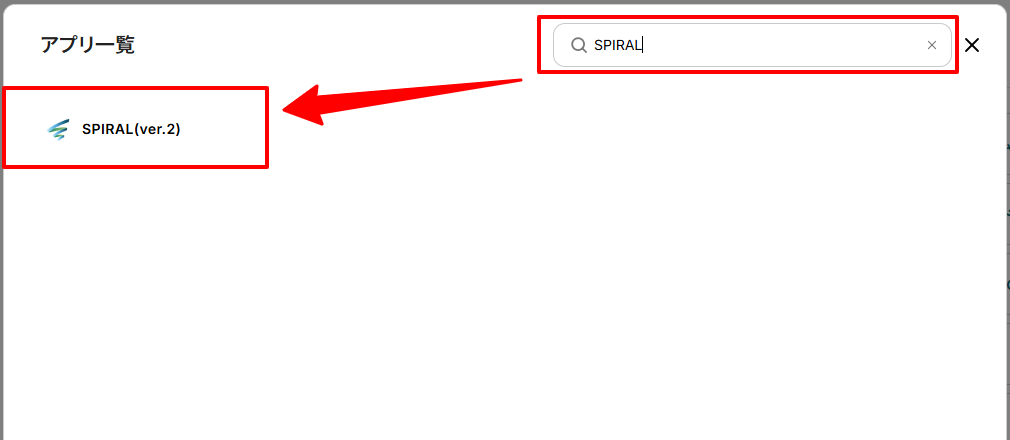
以下の画面が表示されます。APIの取得はこちらのページを参考にしながら進めてください。
表示された内容を入力し「追加」をクリックしましょう。
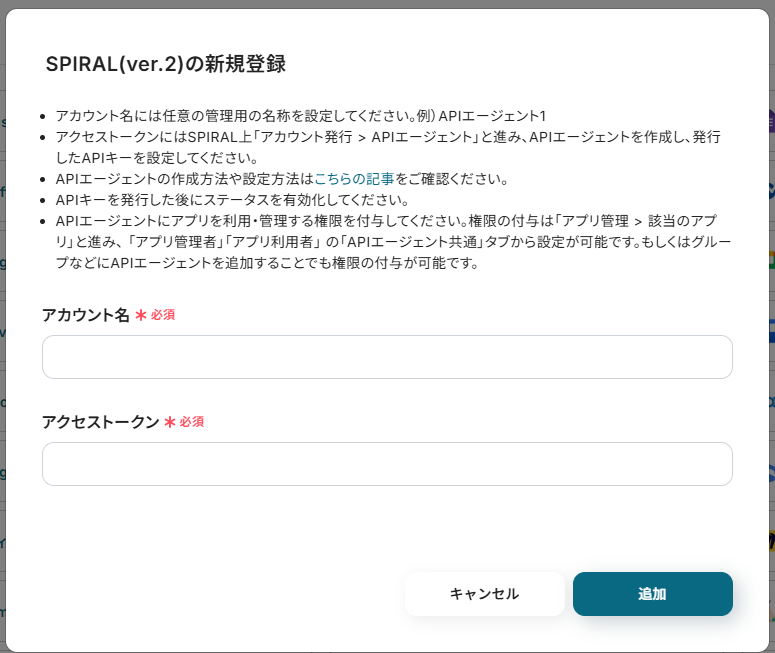
マイアプリにSPIRALが表示されていればマイアプリ登録完了です。
ステップ2:テンプレートをコピーする
続いてYoomのテンプレートをコピーします。
以下バナーのテンプレートの「このテンプレートを試してみる」のアイコンをクリックします。
SPIRALでレコードが作成されたら、任意の項目を要約し更新する
試してみる
■概要
「SPIRALでレコードが作成されたら、指定した項目をAIで要約し同じレコードに更新する」フローは、業務ワークフローの効率化を目指したワークフローです。
テキストの要約を自動化することで、手作業による読み返しや修正の手間を減らします。
■このテンプレートをおすすめする方
・SPIRALで大量のレコード登録を行い、要約作業に時間を取られている担当者
・AIによるテキスト加工を自動化して、業務ワークフローを強化したい技術担当者
・要約結果を同レコードに自動反映し、手戻りやエラーを抑えたいシステム管理者
・SPIRAL内で完結する更新処理を構築し、他環境への依存を減らしたい方
・Yoomと組み合わせて業務の省力化や品質向上を図るプロジェクトリーダー
■注意事項
・SPIRALとYoomを連携してください。
・トリガーは5分、10分、15分、30分、60分の間隔で起動間隔を選択できます。
・プランによって最短の起動間隔が異なりますので、ご注意ください。
以下の画像のような画面が表示されたらテンプレートのコピーは完了です。
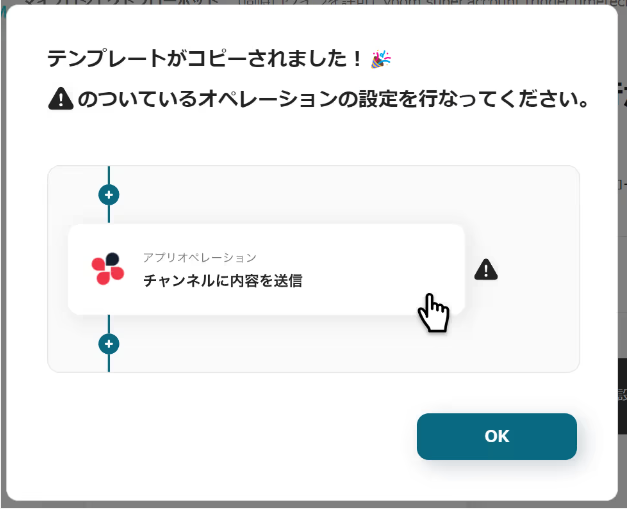
ステップ3:トリガーとなるSPIRALの設定
SPIRALでレコードが作成されたことを自動化のトリガーにするための設定を行います。
以下の赤枠をクリックしましょう。
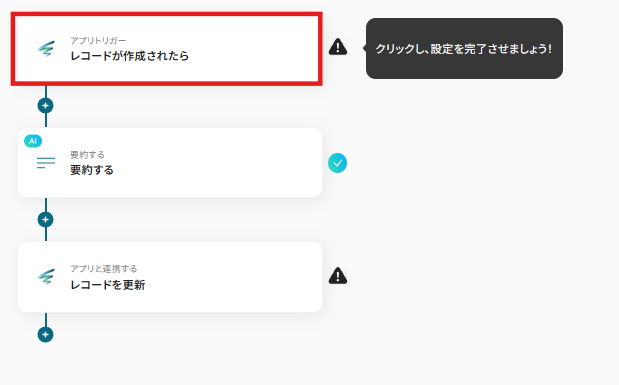
連携アカウントとアクションを選択する画面が表示されるので、今回連携するSPIRALのアカウントを確認し「次へ」をクリックします。
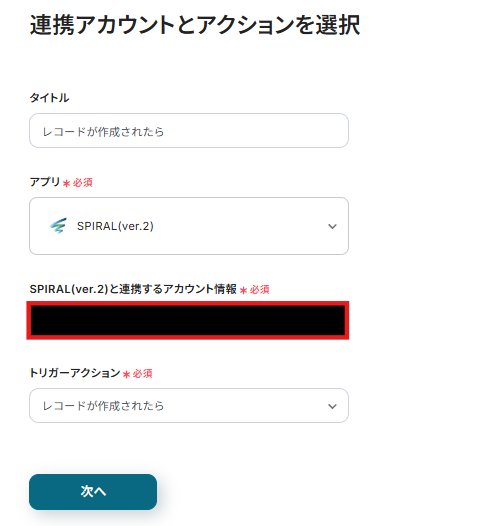
アプリトリガーのAPI接続設定が表示されるので、設定を進めていきましょう!
トリガーの起動間隔は5分・10分・15分・30分・60分から選択できます。
※ご利用プランによって、設定できるトリガーの最短間隔が違うので、その点は要チェックです。
※なお、基本的にはそのプランの最短の起動間隔にしてお使いいただくことをおすすめします。
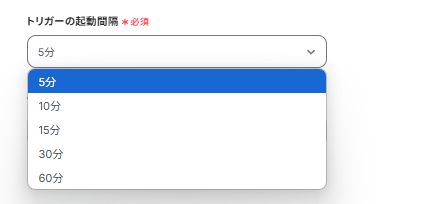
アプリIDとデータベースIDを入力しましょう。
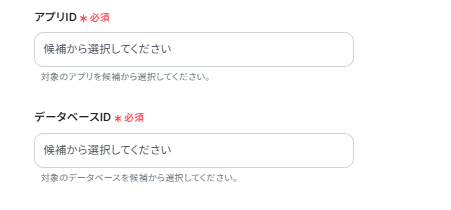
入力後、「テスト」をクリックし、SPIRALの情報が取得できているか確認しましょう。
この後、この取得した値の内容を入力に使用することができます。
※取得した値に関して、詳しくはこちらをご確認ください。
なお、以下の画像はアウトプットが空の状態です。実際のテスト時には具体的なデータが反映されているので確認してください。
テスト成功後「保存する」をクリックしましょう。
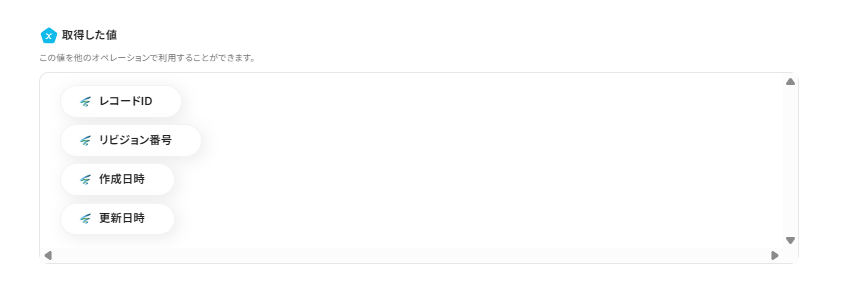
ステップ4:SPIRALから取得した内容を要約する
SPIRALから取得した内容をAIで要約するための設定を行います。
以下の赤枠をクリックしましょう。
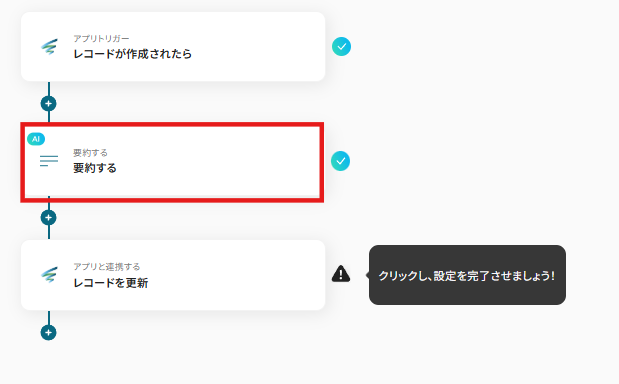
以下のようなアクションを選択する画面が表示されます。
()内のタスクを消費するので、任意のAIと要約する文章の文字数を選択しましょう。
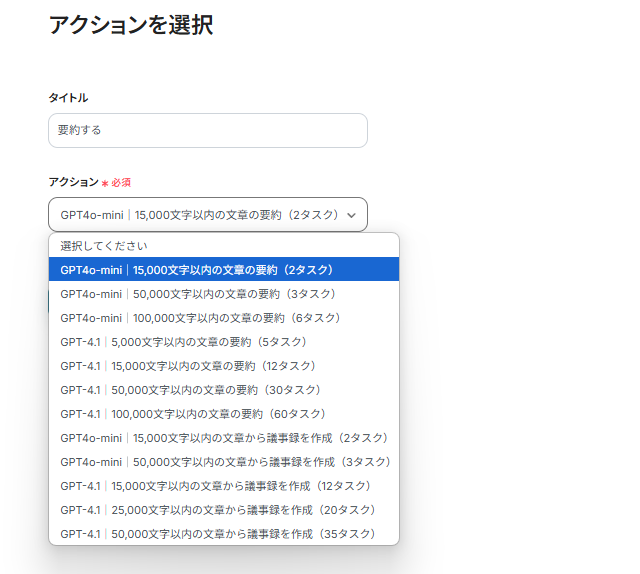
要約対象のテキストには以下のようにSPIRALから取得した値を入力しましょう。
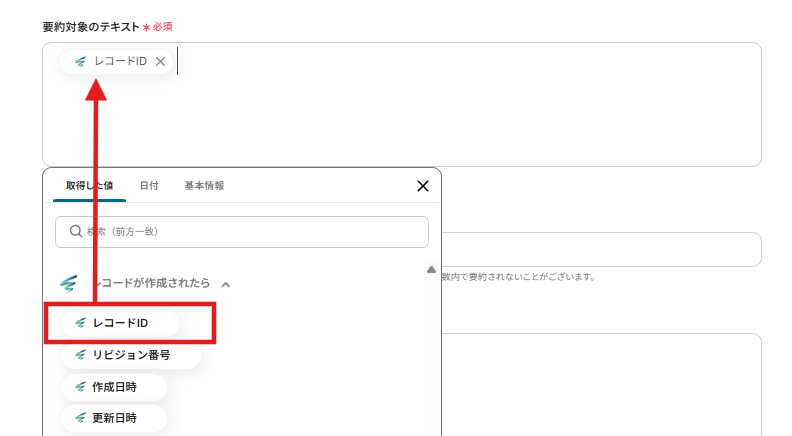
文字数、要約の条件、言語をそれぞれ入力します。
例としては「箇条書きにしてください」や「500文字以内にしてください」など、どのような要約を行いたいのか記載するのがおすすめです。
入力後、「テスト」をクリックし実際に指定した条件などで要約ができているかを確認しましょう。
確認後「保存する」をクリックします。
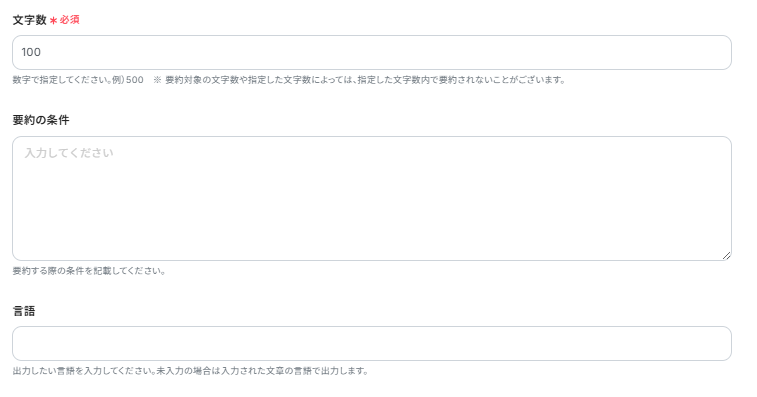
ステップ5:SPIRALのレコードを更新する
最後にSPIRALのレコードを更新するための設定を行います。
以下の赤枠をクリックしましょう。
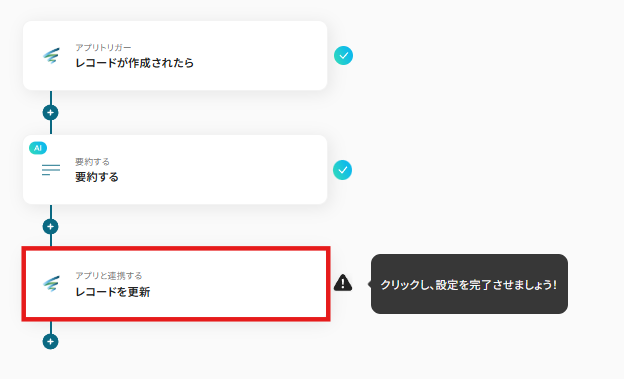
連携アカウントとアクションを選択する画面が表示されるので、今回連携するSPIRALのアカウントを確認し「次へ」をクリックします。
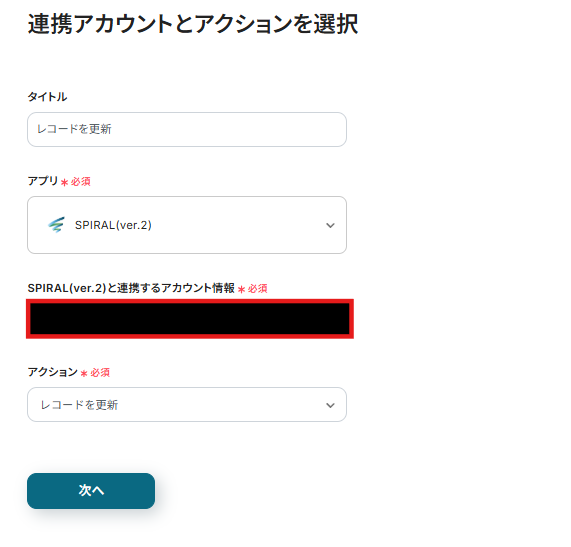
アプリID、データベースIDを入力しましょう。
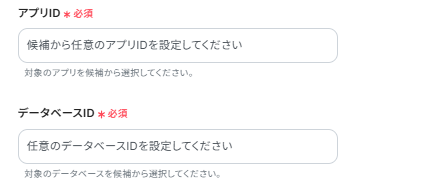
レコードIDは以下のように、取得した値から選択し入力します。
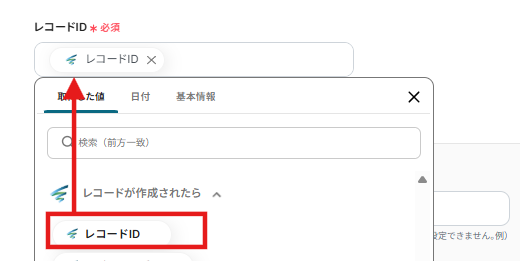
レコード情報の箇所を入力していきましょう。
フィールドの識別名を入力します。
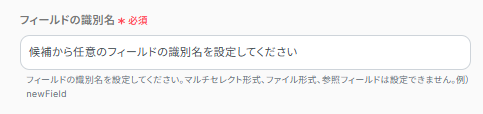
値には要約した内容を以下のように入力しましょう。
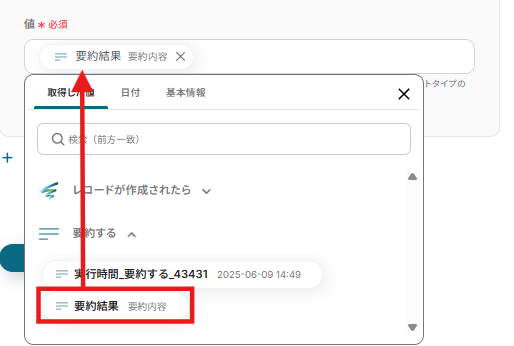
入力後、「テスト」をクリックし実際にレコードが更新されているか確認しましょう。
確認後「保存する」をクリックします。
ステップ6:トリガーをONに設定しフロー稼働の準備完了
以下の画面の赤枠部分「トリガーをON」をクリックすることで、フローボットが自動で起動します。
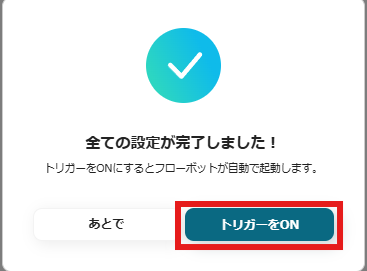
設定お疲れ様でした!
SPIRALを使ったその他の自動化例
今回ご紹介した連携以外でも、SPIRALのAPIを活用してさまざまな業務を自動化することが可能です。
例えば、SPIRALで取引先が登録された際、Google Driveに新しいフォルダを作成することができます。また、Shopifyで注文が発生したら、その情報をSPIRALに追加することも可能です。
SPIRALからDocuSignで契約書を送信する
試してみる
SPIRALからDocuSignで契約書を送信するフローです。
SPIRALから顧客との会議予定をGoogleカレンダーに登録し、会議URLをGmailで送信する
試してみる
SPIRALから顧客との会議予定をGoogleカレンダーに登録し、会議URLをGmailで送信するフローです。
SPIRALでレコードが登録されたらSlackに通知する
試してみる
SPIRALでレコードが登録されたらSlackに通知するフローです。
SPIRALで取引先が登録されたらGoogle Driveにフォルダを作成する
試してみる
SPIRALで取引先が登録されたらGoogle Driveにフォルダを作成するフローです。
Shopifyで注文が発生したらSPIRALに追加する
試してみる
Shopifyで注文が発生したらSPIRALに追加するフローです。
まとめ
SPIRALとYoomの連携を自動化することで、これまで手作業で行っていたSPIRALデータベース間のデータ転記や同期作業にかかる時間と手間を削減し、入力ミスや更新漏れといったヒューマンエラーを根本から防ぐことができます。
これにより、担当者は常に最新かつ正確な情報に基づいて迅速な判断や対応を行えるようになり、日々の煩雑な繰り返し作業から解放されることで、より付加価値の高い戦略的な業務や、本来注力すべき顧客対応などのコア業務に集中できる環境が整います。
今回ご紹介したような業務自動化を実現できるノーコードツール「Yoom」を活用すれば、プログラミングの専門知識がない方でも、直感的な操作画面でドラッグ&ドロップするだけで簡単にSPIRAL同士を連携する業務フローを構築可能です可能です。
登録フォームから無料登録して、Yoomがもたらす業務効率化のインパクトを実際に体験してみてください!


.avif)
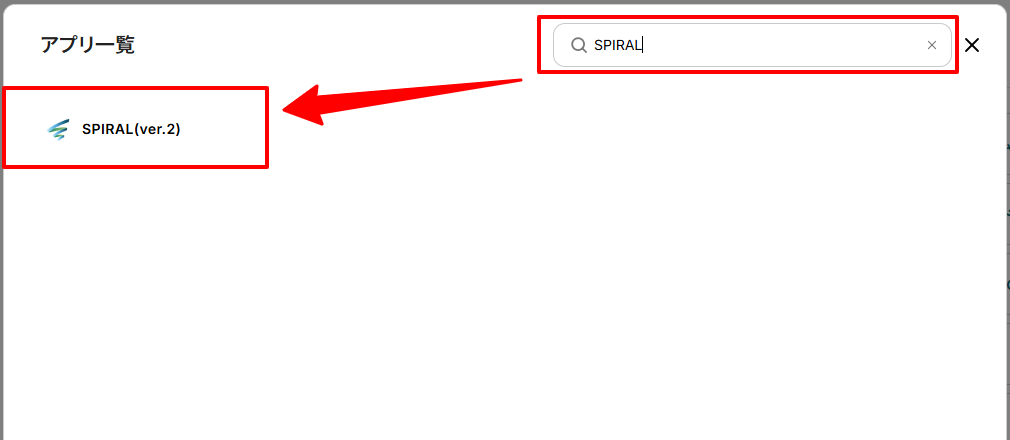
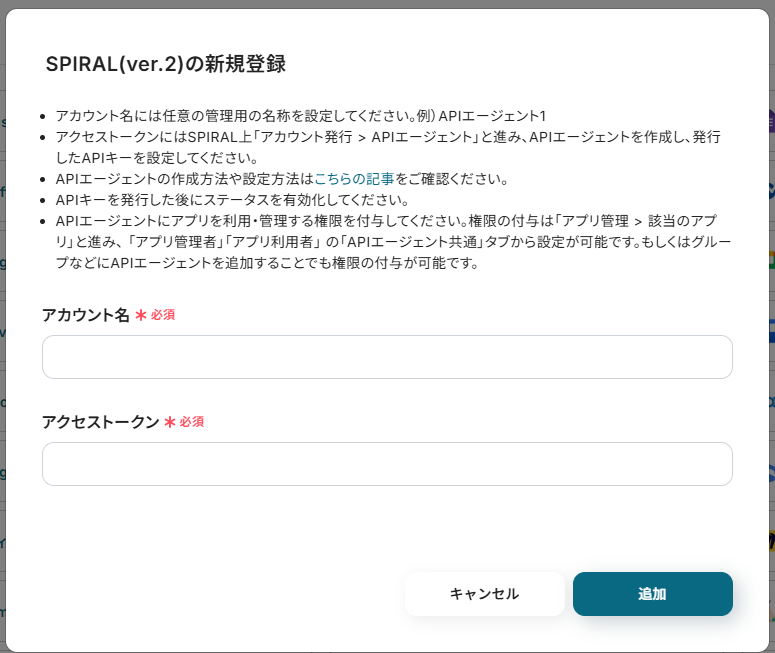
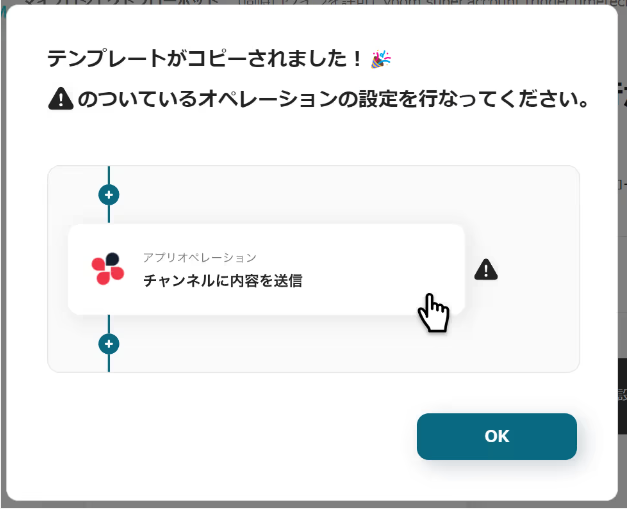
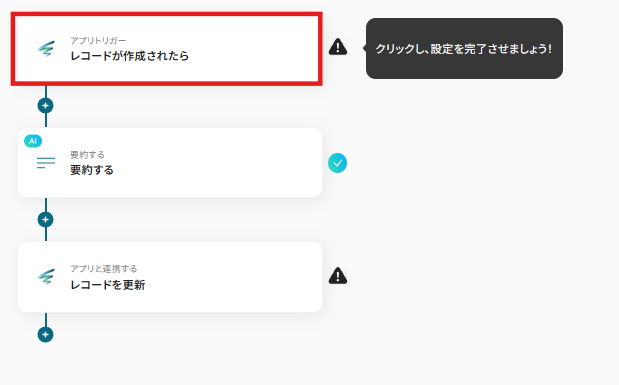
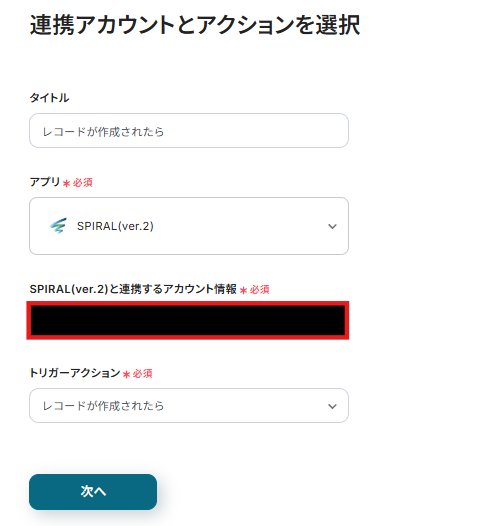
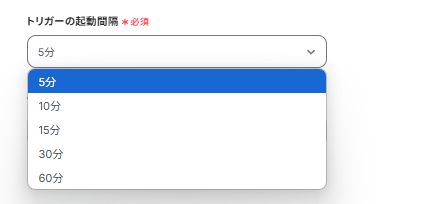
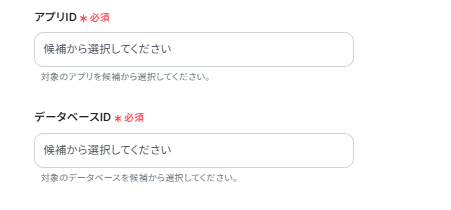
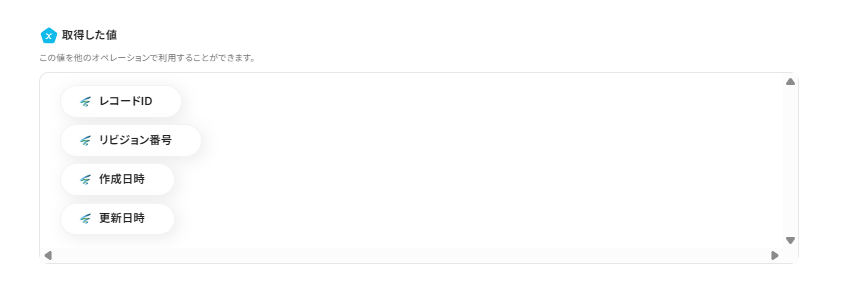
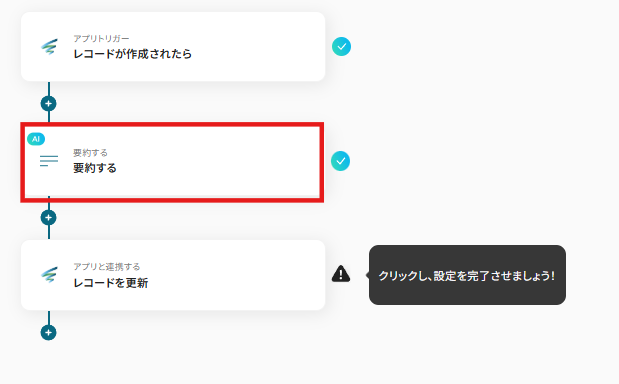
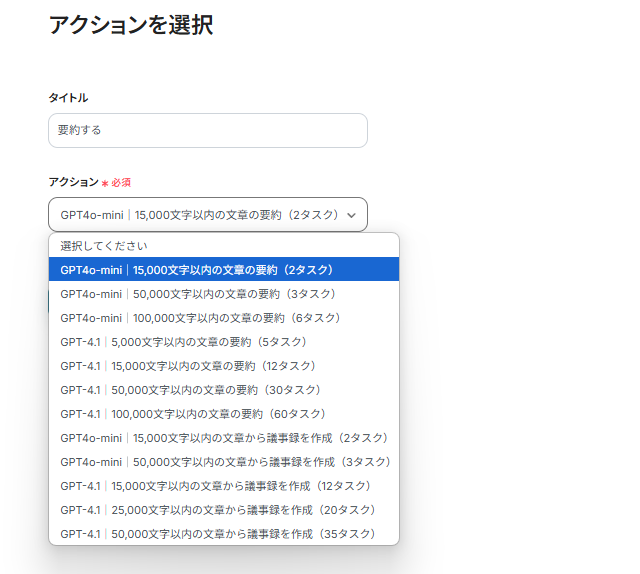
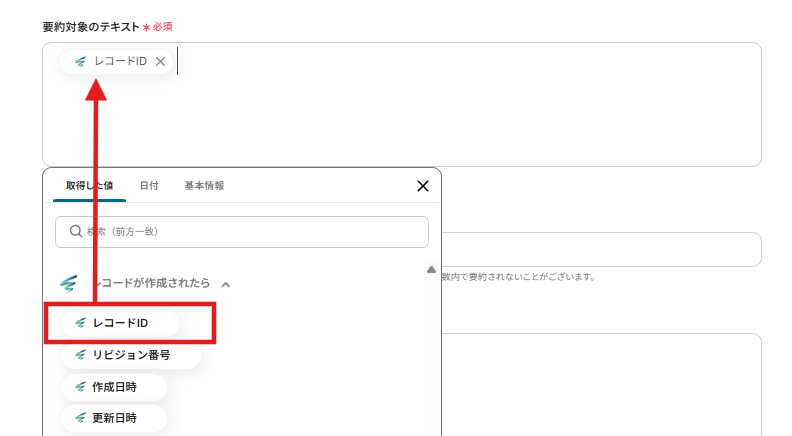
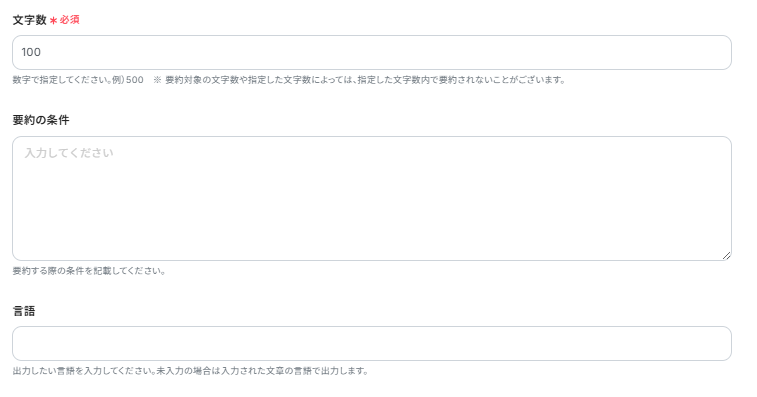
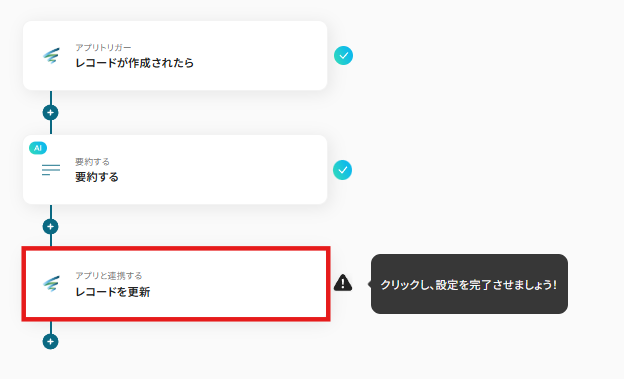
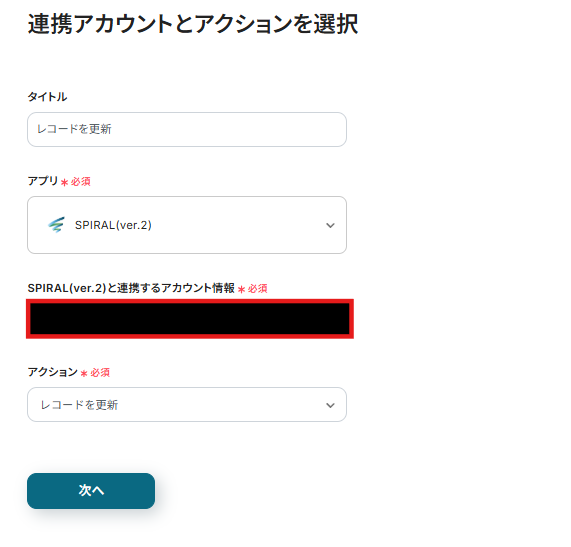
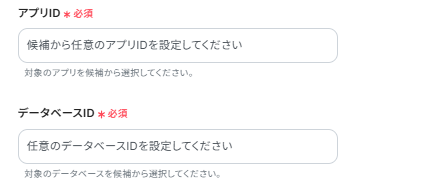
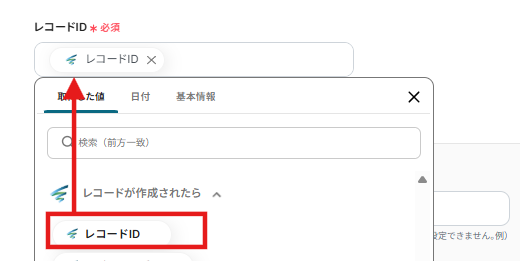
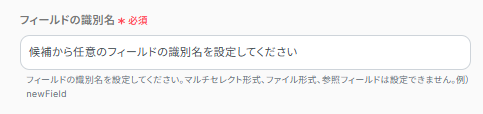
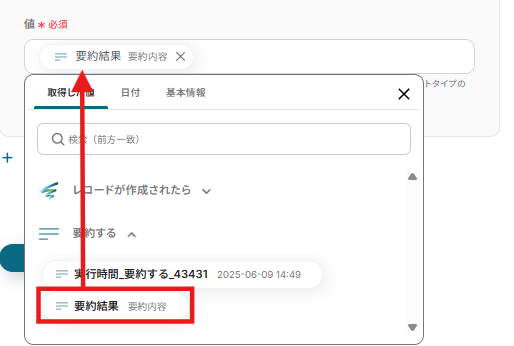
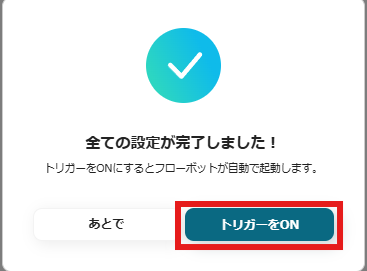
.avif)